14、點擊圖層下方創建新的填充或調整圖層,選色階調整圖層,把暗部大幅壓暗,高光稍微調亮,參數及效果如下圖。
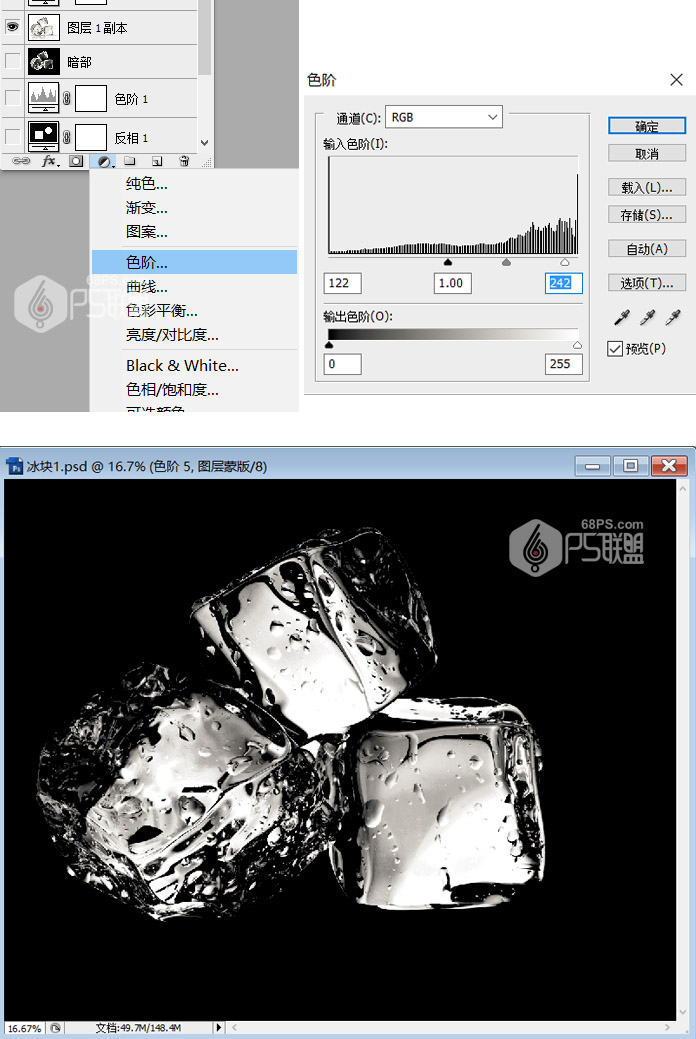
15、按Ctrl + Alt + Shift + E 蓋印圖層,並命名為“亮部”,如下圖。
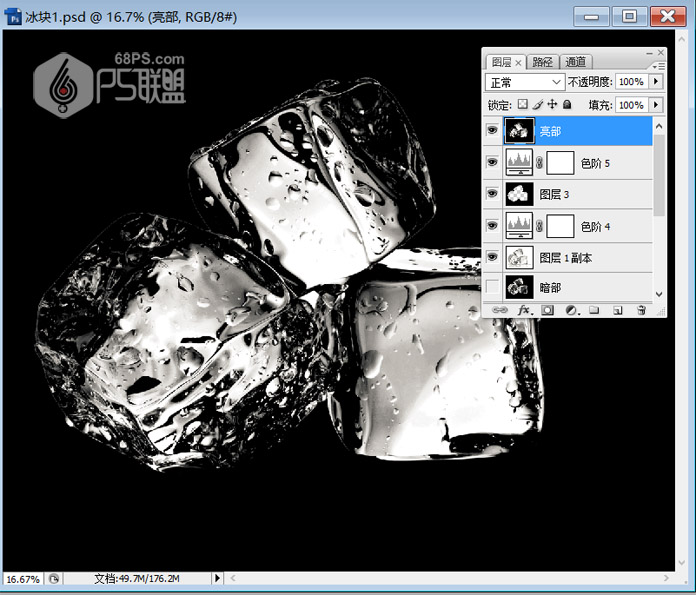
16、轉到圖層中新建圖層,將前景色設為#145bb4,按Alt+Delete鍵填充顏色。
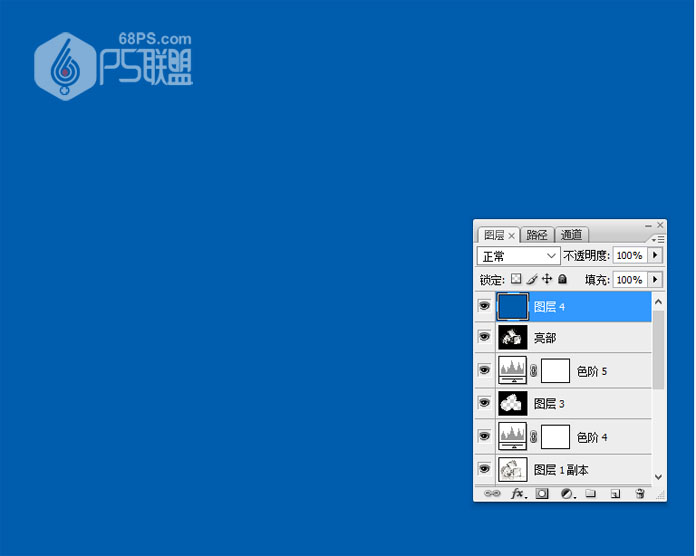
17、轉到圖層選中背景圖層,Ctrl+J複製背景圖層,按Ctrl + Shift + ] 把圖層置頂,並命名為“暗部完成”,如下圖。

18、給“暗部完成”圖層添加圖層蒙版,選擇“暗部”這個圖層,按Ctrl + A 全選,按Ctrl + C 複製。

19、回到頂部的“暗部完成”圖層,按住Alt鍵同時按鼠標左鍵點擊圖層蒙版縮略圖,這時候看到的是白色。

标签:摳圖教程
推薦設計

優秀海報設計精選集(8)海報設計2022-09-23

充滿自然光線!32平米精致裝修設計2022-08-14

親愛的圖書館 | VERSE雜誌版版式設計2022-07-11

生活,就該這麼愛!2022天海報設計2022-06-02
最新文章

5個保姆級PS摳圖教程,解photoshop教程2023-02-24

合同和試卷模糊,PS如何讓photoshop教程2023-02-14

PS極坐標的妙用photoshop教程2022-06-21

PS給數碼照片提取線稿photoshop教程2022-02-13















